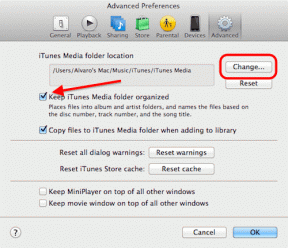Как контролировать скорость воспроизведения в приложении YouTube
Разное / / November 29, 2021
Вы знакомы с искусство наблюдения за скоростью? Это когда вы смотрите видео на 1,25, 1,5 или даже в два раза (2,0) от нормальной скорости. Представьте, что вы завершили часовой TED Talks в квартире 30 минут. Это сэкономит вам много времени и позволит потреблять больше контента за то же время. Вот где в игру вступает функция скорости воспроизведения YouTube.

Вы можете медленно увеличивать скорость воспроизведения на одну ступень за раз, но также можете и замедлить. Например, уменьшите скорость воспроизведения YouTube до менее единицы, если вам не удается понять акцент говорящего. Другими полезными примерами могут быть исследования, расшифровка или поиск пасхальных яиц в трейлерах.
Давайте узнаем, как вы можете контролировать скорость воспроизведения в приложениях YouTube на Android, iOS и в веб-приложениях.
1. Управление скоростью воспроизведения YouTube в Интернете
Начнем с веб-приложения. Многим из нас нравится смотреть YouTube на телевизоре Smart TV или на компьютере. Всегда приветствуется экран большего размера. Откройте YouTube и посмотрите свое любимое видео.
Шаг 1: Нажмите на универсальный значок настроек в форме шестеренки.

Шаг 2: Нажмите Скорость воспроизведения в небольшом всплывающем меню. В настоящее время он говорит «Нормальная» (текущая скорость), что означает обычную скорость, равную 1.

Шаг 3: Любое значение, которое вы выберете выше Нормального или меньше 1 скорости, замедлит видео, а любое значение, которое вы выберете ниже Нормального или больше 1, увеличит скорость воспроизведения.

Значит, 0,5 снизит скорость ровно вдвое. Заметили кнопку Custom вверху? Эта опция позволит вам выбрать собственное значение с помощью ползунка. Таким образом, вместо того, чтобы прыгать со скорости воспроизведения от 0,5 до 0,25, вы можете выбрать что-то среднее, например 0,35.

Не нужно ничего экономить. Вы можете изменять скорость воспроизведения в реальном времени, не останавливая и не воспроизводя видео. Просто выберите скорость и смотрите, как мгновенно падает / увеличивается частота кадров.
2. Управление скоростью воспроизведения YouTube на Android
Шаги немного отличаются, потому что смартфон поставляется с сенсорным экраном.
Шаг 1: Воспроизведите видео и коснитесь экрана один раз, чтобы открыть трехточечный значок меню в правом верхнем углу экрана.

Шаг 2: Нажмите на параметр «Скорость воспроизведения», для которого по умолчанию установлено значение «Нормальная».

Шаг 3: Теперь вы можете изменить темп видео на более медленный или более быстрый.

Здесь нет настраиваемой кнопки, как в веб-приложении. Так что придется довольствоваться доступными параметрами скорости воспроизведения.
3. Управление скоростью воспроизведения YouTube на iOS
Откройте приложение YouTube и воспроизведите видео по своему выбору. Действия аналогичны аналогу для Android.
Шаг 1: Нажмите в любом месте видео, чтобы выбрать трехточечный значок меню.
Шаг 2: Нажмите на Скорость воспроизведения, которая сейчас установлена на Нормальную.
Шаг 3: Теперь вы можете выбрать скорость, которая ниже или выше нормальной скорости.
Опять же, нет настраиваемой опции, как в веб-приложении. Очень грустно видеть, как так много пользователей YouTube смотрят видео на своих смартфонах.
4. Другие варианты воспроизведения на YouTube
Управление скоростью воспроизведения видео - не единственное, что вы можете сделать на YouTube. В том же меню есть еще несколько вариантов, которые стоит изучить.
Вы можете изменить качество видео вручную или установить его на Авто, и в этом случае YouTube выберет качество в зависимости от скорости вашего интернета и доступных опций. YouTube поддерживает очень мало видео в HD или 4K. Многое также будет зависеть от экрана вашего устройства, потому что все экраны не поддерживают HDR и HDR10.

Вы можете включить или отключить субтитры. Субтитры доступны не для всех видео, но если вы можете просмотреть эту опцию, она есть. Иначе вариант даже не виден.


Наконец, вы можете смотреть видео в режиме VR на своем смартфоне, если у вас есть Гарнитура VR.
Двигайся быстро, ломай вещи
По мере того, как мы говорим, возможность управлять скоростью воспроизведения на YouTube появляется на большем количестве платформ. Последнее приложение, которое присоединилось к драке, - Netflix. Популярная потоковая платформа имеет выпустил функцию в последнее время. Представьте себе все шоу и фильмы, которые вы можете смотреть без перерыва и сэкономить время. Еще более полезно, когда вы смотрите его во второй или в который раз, потому что тогда вы уже знаете все повороты сюжета и не рискуете ничего потерять.
Управление скоростью воспроизведения - полезная функция, которую многие недооценивают. Вам понадобится время, чтобы освоиться. Я предлагаю вам начать медленно и увеличивать скорость на 0,25 за раз. Переход к большему числу может испортить впечатление. Вам нужно дать ему возможность синхронизироваться, привыкнуть к скорости, прежде чем снова ее увеличивать.
Следующий: Хотите улучшить качество просмотра YouTube? Щелкните ссылку ниже, чтобы ознакомиться с нашим подробным руководством по настройке YouTube.